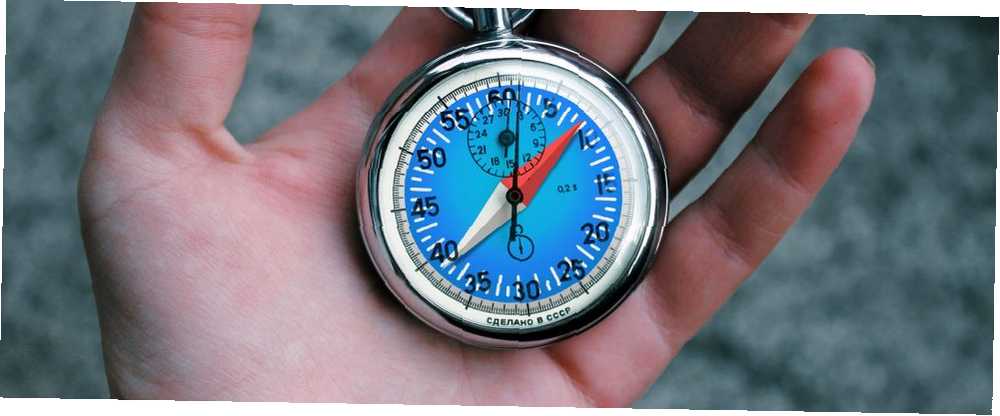
Edmund Richardson
0
3007
232
Safari obecně poskytuje uživatelům Mac nejrychlejší a nejefektivnější prohlížení. Apple věnuje spoustu práce optimalizaci výkonu prohlížeče a spotřebě energie speciálně pro hardware Apple.
To bohužel ne vždy vydrží. Safari se může stát pomalým, nadýmaným a nereagujícím jako kterýkoli jiný prohlížeč. Pojďme se podívat na některé běžné příčiny (a řešení) pomalého Safari.
1. Aktualizujte a restartujte počítač Mac

Restartování počítače řeší tolik životních problémů, v neposlední řadě zaostávající prohlížeč. Mělo by to být vždy prvním krokem pro řešení problémů s takovými problémy a spuštěním jakýchkoli nevyřízených drobných aktualizací (které najdete pod App Store> Aktualizace).
2. Zavřete nepotřebné karty

Kolik karet máte právě otevřeno a kolik z těchto karet opravdu potřebujete? Safari ponechá mnoho vašich karet aktivní na pozadí, i když je nepoužíváte. Jedním z nejjednodušších způsobů, jak urychlit Safari, je jednoduše zavřít některé karty.
Pokud obzvláště chráníte relaci prohlížeče, zkuste rozšíření, jako je relace. To vám umožní uložit všechny otevřené karty pro pozdější vyvolání, takže můžete zavřít vše, co právě nepoužíváte.
3. Vymažte mezipaměť a dočasné soubory

Stejně jako téměř všechny prohlížeče i Safari udržuje mezipaměť navštívených stránek a souvisejících dat. To zabírá místo na disku, což může přispět k problémům s výkonem. Vždy je dobré vyhodit Safari pavučiny jednou za čas, zvláště pokud máte problémy s výkonem.
Vymazání mezipaměti Safari:
- Spusťte Safari a klikněte na Safari> Předvolby v panelu nabídek v horní části obrazovky.
- Klikněte na Pokročilý kartu a poté zaškrtněte Zobrazit nabídku Vývoj na panelu nabídek ve spodní části okna.
- Zavřete okno Předvolby a potom klikněte na Vývoj> Prázdné mezipaměti v panelu nabídek v horní části obrazovky.
4. Zakažte žízeň rozšíření
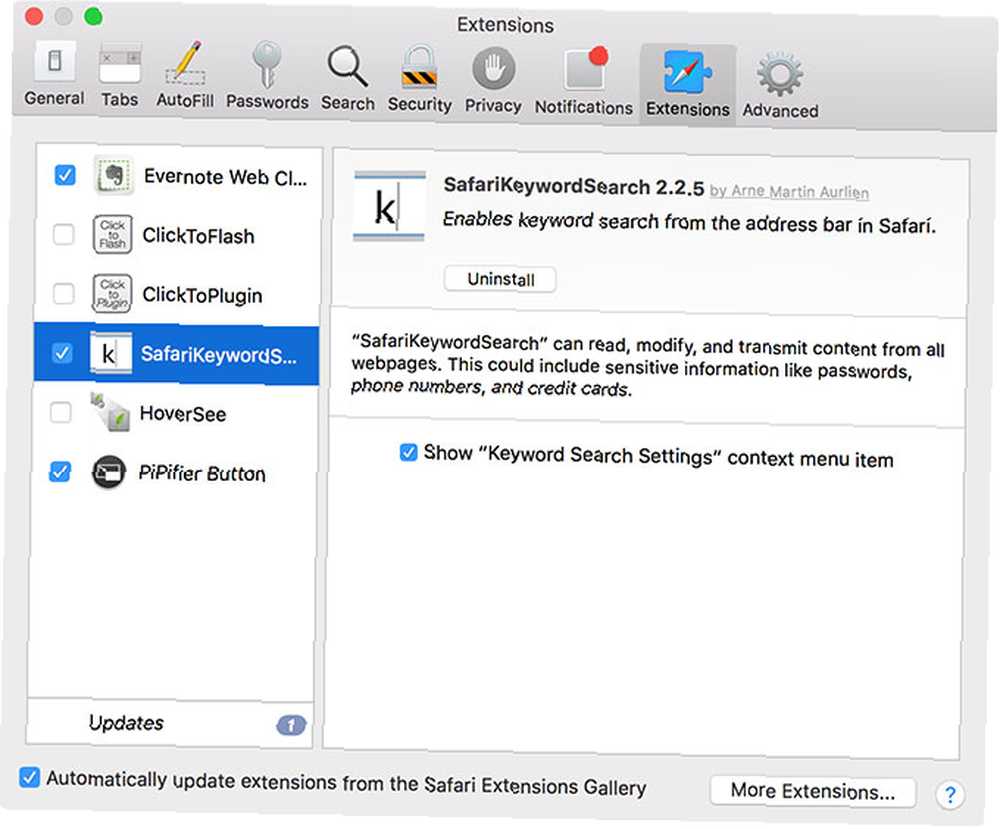
Safari nemá dostatek rozšíření, ale může zpomalit vše, co může více než dobrému. To platí zejména pro rozšíření, která přímo ovlivňují prohlížení. Dobrým příkladem je TamperMonkey, který může měnit vzhled a chování webových stránek pomocí uživatelských skriptů.
Chcete-li izolovat zpomalení související s rozšířením, zkuste deaktivovat všechna rozšíření pod Safari> Předvolby> Rozšíření. Chcete-li rozšíření zakázat, zrušte zaškrtnutí políčka vedle jeho názvu. Poté můžete zkusit rozšíření povolit postupně a najít viníka.
Zakázání rozšíření tímto způsobem je neodstraní. Budete muset kliknout na ikonu Odinstalovat tlačítko pod každou položkou na Rozšíření Karta úplně odebrat rozšíření Jak najít, nainstalovat a odebrat Safari rozšíření v Mac Jak najít, nainstalovat a odebrat Safari rozšíření v Mac Stejně jako Chrome a Firefox, Safari má k dispozici celou řadu rozšíření pro rozšíření jeho funkcí a vylepšení procházení. .
5. Omezte Greedy Pluginy
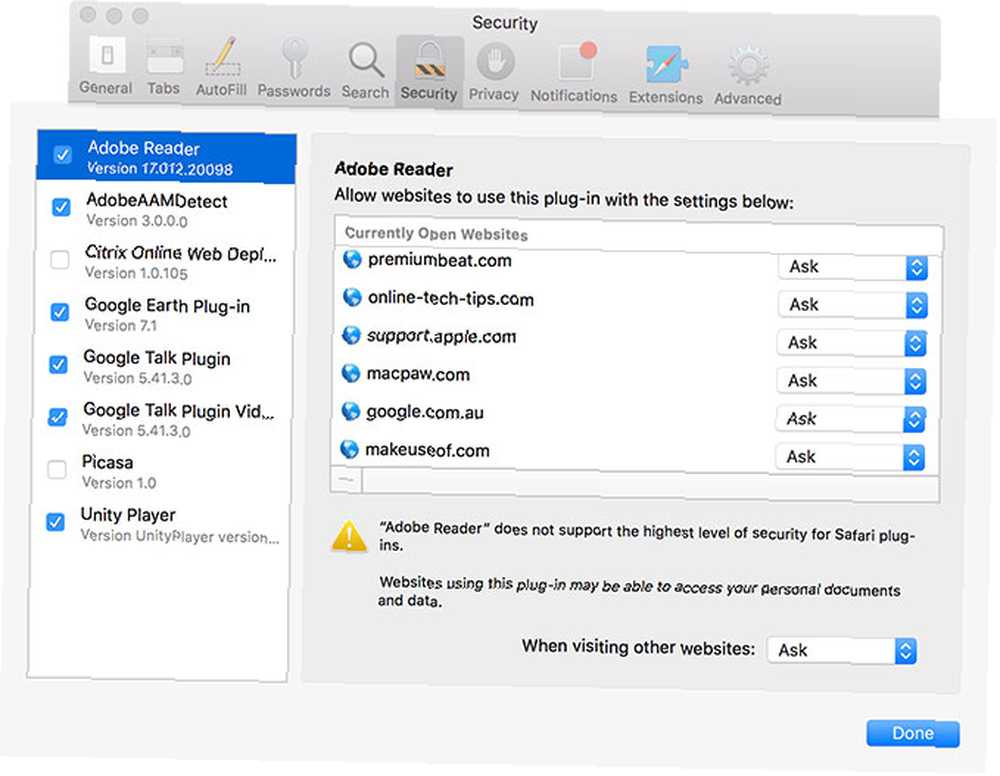
Pluginy, jako je Adobe Flash nebo Unity Player, by také měly být udržovány na krátkém vodítku. Chcete-li zachovat optimální rychlost prohlížeče, měli byste pluginy nastavit Dotázat se před spuštěním. Toto chování můžete nakonfigurovat pod Safari> Předvolby> Zabezpečení> Nastavení doplňku.
Chcete-li deaktivovat všechny doplňky, které nepoužíváte, zrušte zaškrtnutí políčka vedle názvu. Safari umožňuje konfigurovat výchozí chování pro všechny webové stránky, které máte aktuálně otevřené ze seznamu. Nastavte výchozí chování pro všechny ostatní weby v systému Windows Při návštěvě jiných webových stránek rozbalovací nabídka.
Pluginy, které lze spustit bez omezení, zpomalí vaše prohlížení. Omezením pluginů bude váš prohlížeč upřednostňovat moderní webové technologie, jako je HTML5, za zastaralé a nezabezpečené pluginy, jako je Flash.
6. Upgradujte MacOS
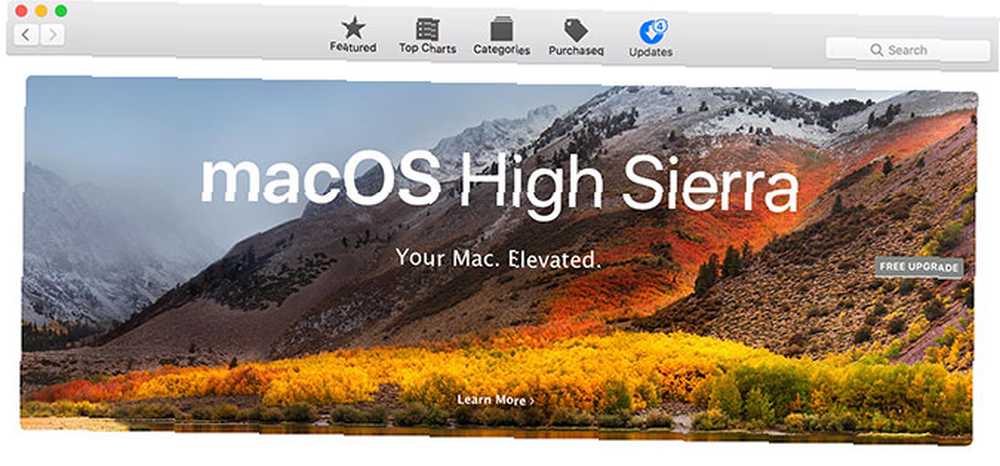
Roční revize makra obsahují nové hlavní verze Safari. Pokud nenainstalujete nejnovější verzi makra, nebudete mít nejnovější verzi Safari. Společnost Apple opraví starší verze opravami zabezpečení a dalšími vylepšeními, ale nejnovější a nejlepší funkce vyžadují aktualizaci makra.
Nové verze Safari znamenají lepší kompatibilitu s nejnovějšími webovými technologiemi. Vylepšení Apple pod kapotou často vede k rychlejšímu vykreslování a celkově k rychlejšímu prohlížení prohlížeče.
Je zde také něco, co je třeba říci o aktualizaci operačního systému, protože mnoho základních problémů s vaším systémem bude po cestě opraveno..
7. Identifikujte Dodgy webové stránky a havarované karty
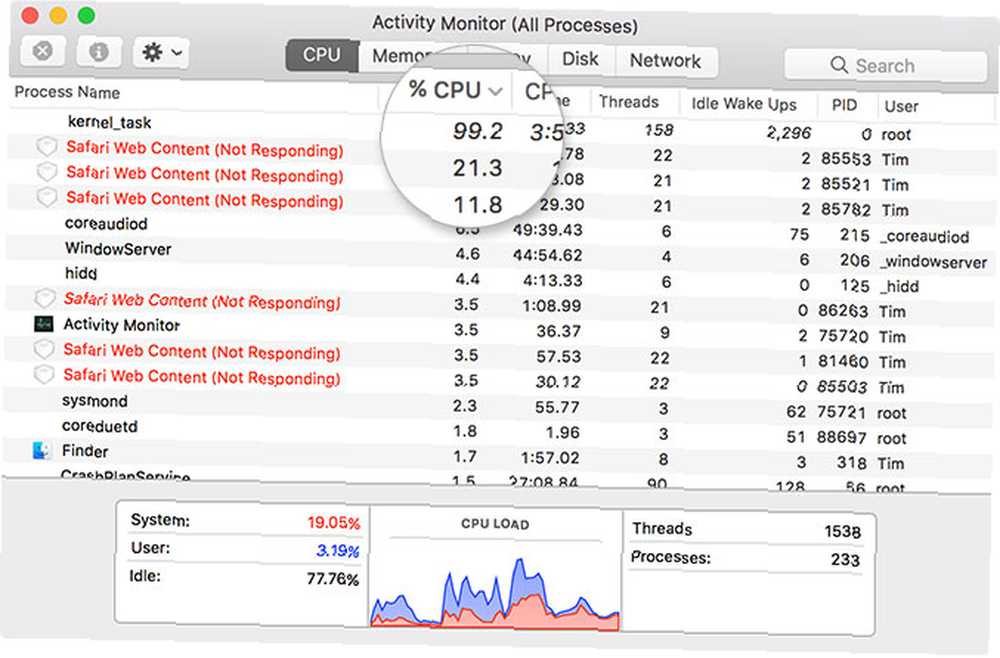
Safari může někdy zpomalit procházení v důsledku jediného problematického webu. Webové stránky se mohou zhroutit ze všech možných důvodů, včetně příliš mnoha skriptů, reklam na automatické přehrávání, nečestných rozšíření a chybných funkcí. Občas to může celý váš Mac zastavit.
Někdy tyto stránky spotřebovávají více, než je jejich spravedlivý podíl na zdrojích, a jindy se úplně zhroutí a nechají vás s rotujícím větrníkem smrti. Nápravu situace:
- Zahájení Monitor aktivity pod Aplikace> Nástroje (nebo jen použijte Spotlight 7 dobrých návyků, které by měl každý uživatel Mac zvyknout na 7 dobrých návyků, které by si každý uživatel Mac měl zvyknout na dnešek, budeme sdílet naše oblíbené dobré návyky Mac, zatímco zoufale se snažíme zapomenout na ty špatné.).
- Na procesor klikněte na záložku % PROCESOR sloupec pro uspořádání běžících procesů pomocí výkonu zpracování.
- Vyberte všechny žíznivé weby nebo karty, které selhaly, a klikněte na ikonu X tlačítko v levém horním rohu k ukončení procesu.
- Potvrďte, že chcete proces ukončit a opakujte podle potřeby pro všechny další karty problémů.
8. Není dostatek volného prostoru
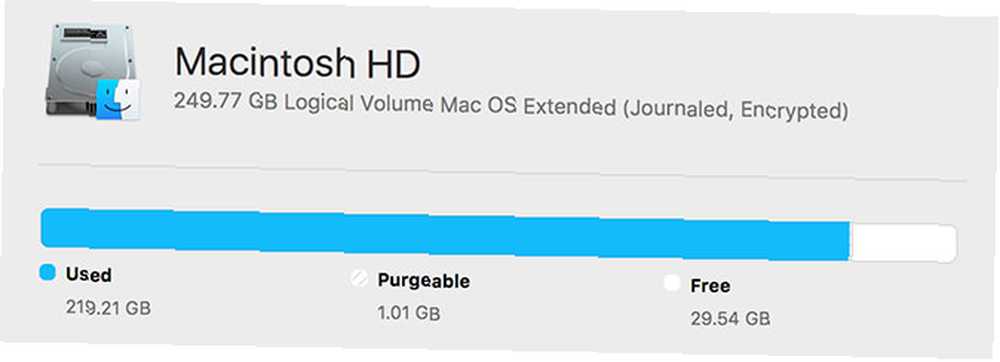
Nedostatek volného místa v počítači Mac může mít zničující důsledky pro váš celkový výkon. U počítačů Mac s omezeným volným prostorem je pravděpodobnější, že zamrznou, koktají a padají. To může způsobit pomalý chod celého systému, ale Safari je často jednou z prvních aplikací, které se mohou vzpínat, protože jednotlivé karty náročné na zdroje přestanou reagovat.
Pro dosažení nejlepších výsledků udržujte zdravou vyrovnávací paměť volného místa 10 GB nebo více. Postupujte podle našich tipů, jak uvolnit místo na počítači Mac Jak uvolnit místo na počítači Mac: 8 tipů a triků, které potřebujete vědět Jak uvolnit místo na počítačích Mac: 8 tipů a triků, které potřebujete vědět Spotřebování volného místa na počítači Mac ? Zde je několik způsobů, jak uvolnit místo na Macu a získat zpět místo na disku! a zvažte rozšíření úložiště MacBook Jak přidat do úložiště MacBook další úložiště: 6 metod, které fungují Jak přidat do úložiště MacBook další úložiště: 6 metod, které fungují Dochází v MacBooku nedostatek místa? Zde jsou všechny možnosti, jak do MacBooku přidat více úložného prostoru. pokud vám dojde málo možností.
9. Další problémy s výkonem související s macOS
Zvýšení celkového výkonu systému zvýší celkový výkon prohlížeče. Méně zdrojů svázaných v nekritických úkolech znamená více zdrojů dostupných pro účely prohlížení webu.
Nejprve se ujistěte, že neděláte chyby, které by mohly zpomalit vaše Mac 7 Běžné chyby, které zpomalují váš Mac Down 7 Běžné chyby, které zpomalují vaše Mac dolů Je váš Mac běží pomalu? Změnou některých počítačových návyků můžete zlepšit jeho výkon. Těchto 7 velkých chyb může zpomalit váš Mac. . Odstraňte aplikace, které nepotřebujete, od spuštění pod Předvolby systému> Uživatelé> Položky přihlášení. Zavřete aplikace náročné na pozadí, jako je Photoshop nebo Final Cut Pro.
10. Zkontrolujte problémy se síťovým připojením
Pokud je vaše připojení k internetu pomalé, Safari bude pomalé. Chcete-li izolovat problémy s připojením, vyzkoušejte rychlost připojení k internetu a zjistěte, zda je to vina.
Změna nastavení DNS může zvýšit rychlost vašeho internetu Proč změna nastavení DNS zvyšuje rychlost Internetu Proč změna nastavení DNS zvyšuje rychlost Internetu Změna nastavení DNS je jedním z těch drobných vylepšení, které mohou mít velký návrat ke každodenním internetovým rychlostem. , což se vyplatí vyzkoušet, pokud máte přetrvávající problémy s připojením. Je také vhodné zachovat nainstalovaný sekundární prohlížeč - jako Chrome nebo Firefox - pro ty tvrdohlavé weby, které nejsou optimalizovány pro prohlížeč Apple.











